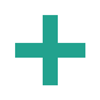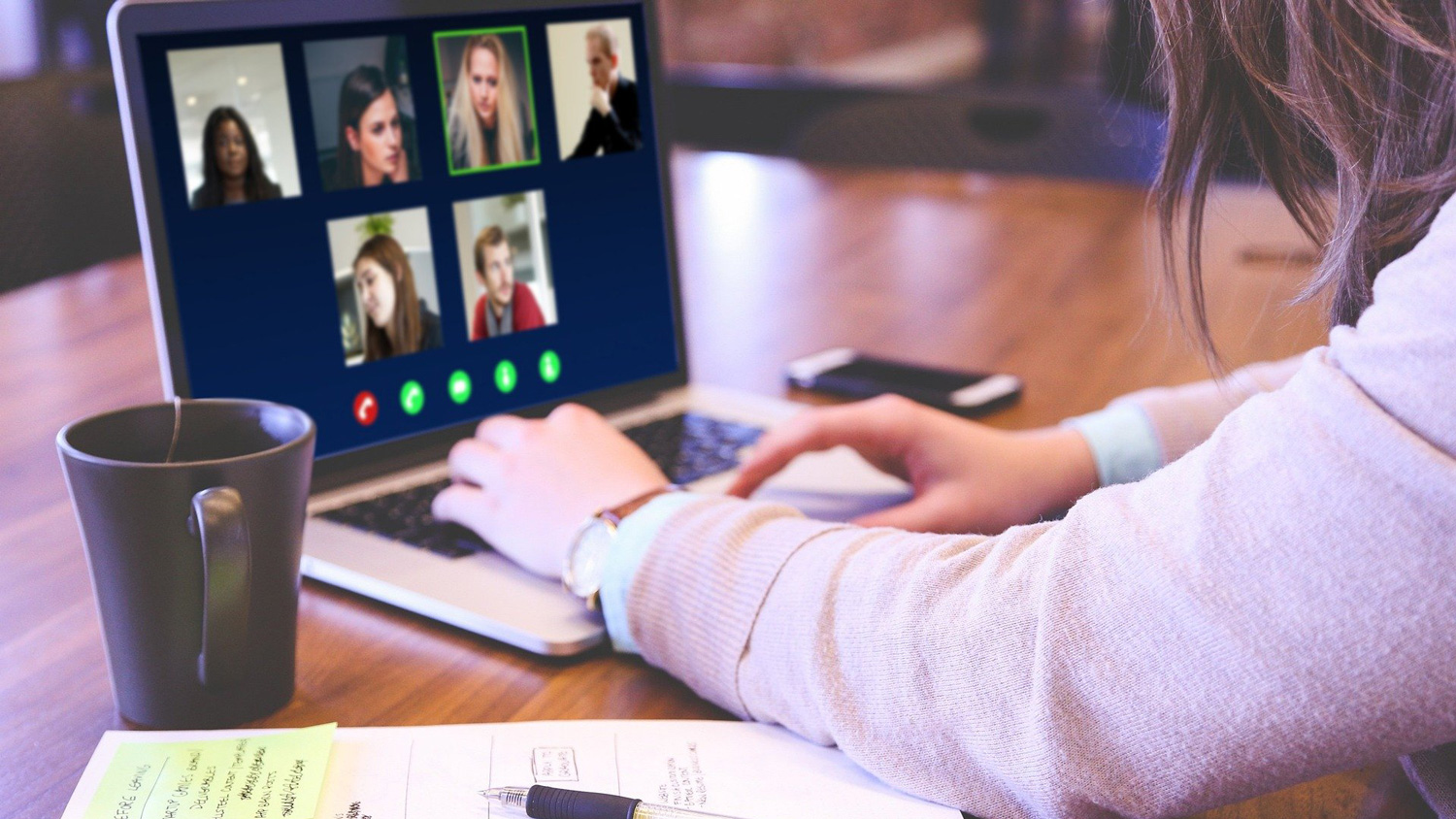
コロナ禍で非常事態宣言が告知され「密集」「密閉」「密接」のいわゆる三密が叫ばれリモートワーク、リモート飲み会など、遠隔交流が広がっていっています。また、医療診断や学校においてもリモート化が進んでいます。スマホやラップトップで行うにはすでにカメラ内蔵機種が多くあるため、それを使えばいいのですが、どうしてもカメラ内蔵機種が少ないディスクトップパソコンなどはウェブカメラを接続しないと出来ません。
そこで格安のウェブカメラとまあまあの価格のウェブカメラでどう違うか比べてみました。
格安ウェブカメラ
1,000円弱だった3D Web Cameraです。このカメラにはマイク機能はありません。当時は980円で購入しました。zoomによるバーチャル背景は一応機能します。視野角が狭いので一人用が適しています。


カメラ機能で撮った写真

zoomで同じ方向から同じ場所を撮った画像(光源は間接光とモニターの光だけ)
まあまあの価格のウェブカメラ
5,000円弱のFull HD ウェブカメラです。このカメラにはマイク機能(ノイズキャンセリング)が付いています。zoomによるバーチャル背景は断然こちらの方が良い。広角なので、複数人同じ画面に入るが機会がなければ、そんなに広角でなくてもとは思います。


カメラ機能で撮った写真

zoomで同じ方向から同じ場所を撮った画像(光源は間接光とモニターの光だけ)
まとめ
画質にこだわりなく写りを気にしない方でマイクを別に用意するのであれば、格安ウェブカメラでも事は足りますが、少々こだわるようであれば、少し高めのウェブカメラにしておいた方が良いかもしれません。
ウェブカメラを使用してない時はこれを直接レンズにかぶせています。
ウェブカメラによってはレンズサイズが微妙に違いますので、しっかり計ってから購入した方がいいでしょう。 レンズキャップはこちら
それでも、突然映像が止まってしまったり、音が飛んだりする場合は自宅でネットを使用する頻度が多くなることで起こるトラフィック障害があるかもしれません。wifiを使っている場合はwifiの環境や現在契約されているプロバイダ、ほとんど再起動させた事のないルーターを再起動してみる等、ネット環境を疑ってみてください。
ウェブカメラで写真を撮る(おまけテク)
ウェブカメラでも普通に写真が撮れます。windows10で説明しています。
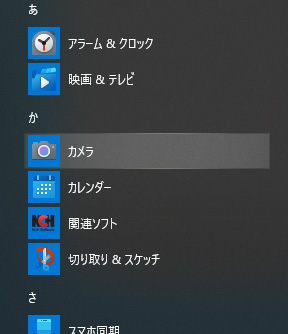
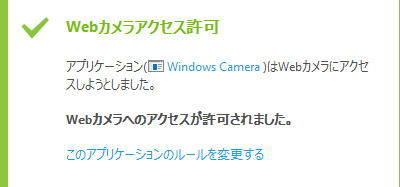
以上でwindows内蔵のアプリ「カメラ」で写真を撮れます。動画を撮ることも可能です。
撮った画像が保存されていた場所はPC > ピクチャ > カメラロール内でした。(OSにより場所は違うと思われます。)